 O iPhone (iOS)
conta com alguns recursos muito úteis para o dia a dia dos usuários.
Algumas funções, porém, podem não ser tão familiares para a maioria das
pessoas, já que seus usos não estão explícitos no celular da Apple.
Entre algumas dessas opções “escondidas”, está, por exemplo, a criação
de atalhos para emojis e a edição de fotos pelo próprio “Rolo da Câmera”
do iOS, sem precisar baixar nenhum app.
Para ajudar a tirar o máximo que o seu iPhone pode oferecer, o TechTudo preparou esta lista com algumas funções desconhecidas.1. Tirando fotos panorâmicas
A
possibilidade de tirar fotos panorâmicas já é bastante conhecida pelos
usuários de iPhone. As imagens capturadas com este recurso,
principalmente as que mostram a natureza ou algo do tipo, podem ficar
bem interessantes.
O que muitas pessoas não sabem é que não é
preciso tirar a foto panorâmica da esquerda para a direita, como já vem
definido na câmera. Ao tocar na tela, o ponto inicial da foto muda de
lado.
O iPhone (iOS)
conta com alguns recursos muito úteis para o dia a dia dos usuários.
Algumas funções, porém, podem não ser tão familiares para a maioria das
pessoas, já que seus usos não estão explícitos no celular da Apple.
Entre algumas dessas opções “escondidas”, está, por exemplo, a criação
de atalhos para emojis e a edição de fotos pelo próprio “Rolo da Câmera”
do iOS, sem precisar baixar nenhum app.
Para ajudar a tirar o máximo que o seu iPhone pode oferecer, o TechTudo preparou esta lista com algumas funções desconhecidas.1. Tirando fotos panorâmicas
A
possibilidade de tirar fotos panorâmicas já é bastante conhecida pelos
usuários de iPhone. As imagens capturadas com este recurso,
principalmente as que mostram a natureza ou algo do tipo, podem ficar
bem interessantes.
O que muitas pessoas não sabem é que não é
preciso tirar a foto panorâmica da esquerda para a direita, como já vem
definido na câmera. Ao tocar na tela, o ponto inicial da foto muda de
lado.
Foto panorâmica no iPhone
2. Atalho para Emojis
Outra
função bastante útil é o atalho para emojis. Se você tem alguma carinha
que costuma usar sempre, pode criar um atalho para ela. Assim, não será
preciso ficar procurando onde ele está no teclado de emojis, quando
quiser usá-lo.
Para criar um atalho de emoji, basta ir em “Ajustes” » “Geral” » “Teclado” » “Substituição de texto”.
Criando um atalho para emojis no iPhone
3. Caixa de pesquisa em Ajustes
O
“Ajustes” do iPhone também conta com um recurso muito interessante para
os usuários. Como nem sempre a pessoa sabe onde está a configuração que
ela está procurando, a Apple inseriu uma caixa de pesquisa, no topo das
configurações.
Assim, caso a pessoa prefira, basta digitar o
nome da função que ela está procurando para que o iPhone mostre o
ícone, automaticamente. Com isso, o usuário ganha tempo e não precisa
decorar onde estão todos os recursos.
Use a caixa de pesquisa do iPhone para pesquisar recursos
4. Editando fotos nativamente
Muitas pessoas utilizam apps para editar fotos no iPhone – como o AfterLight e o VSCO Cam, por exemplo. Porém, o aplicativo nativo de fotos do iOS também oferece uma série de opções de edição.
Entre
as possibilidades, destacam-se a ferramenta de cortes, para alterar o
enquadramento da imagem, os filtros já pré-definidos, como no Instagram, e a edição do contraste, brilho, saturação e outras características.
Use o app nativo do iPhone para editar fotos
5. Apagando um número na calculadora
Caso
você esteja usando a calculadora do iPhone e tenha digitado um número
errado, é possível apagá-lo arrastando o dedo na tela para a direita ou
para a esquerda. Como a Apple não colocou um botão de “Apagar” na sua
calculadora, o truque pode ser bastante útil.
Deslize o dedo na tela para apagar um dígito na calculadora
6. Data e hora das mensagens do iMessage
Outra
opção bastante útil é a possibilidade de saber exatamente quando uma
mensagem foi enviada no iPhone. Para descobrir o horário de envio, basta
arrastar com o dedo para a direita em cima da mensagem. Ao fazer isso, o
iMessage mostrará que horas você mandou o texto.
Postado Por:Daniel Filho de Jesus










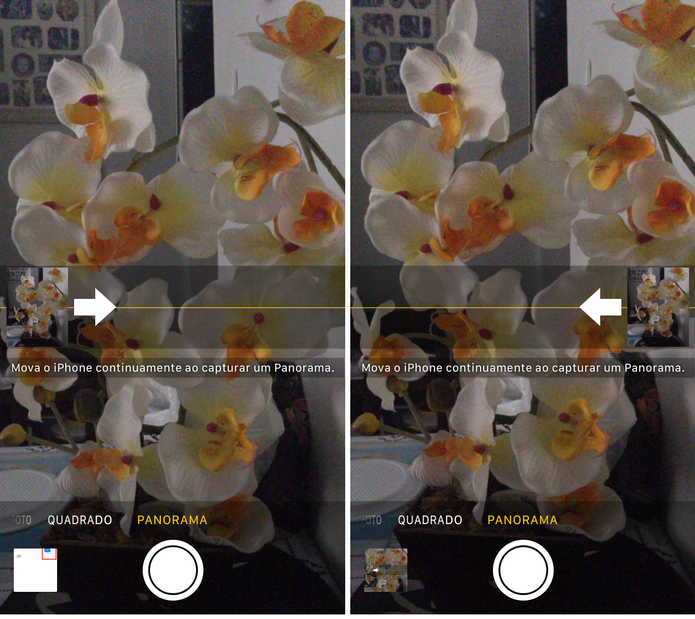
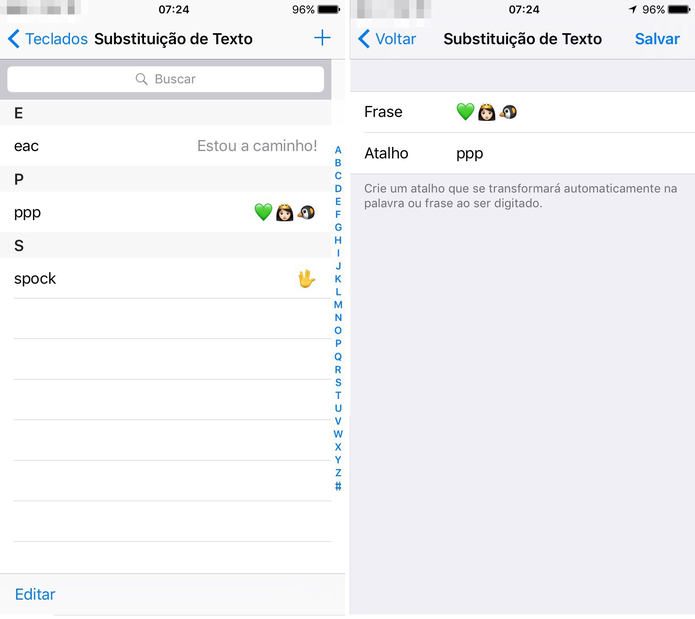
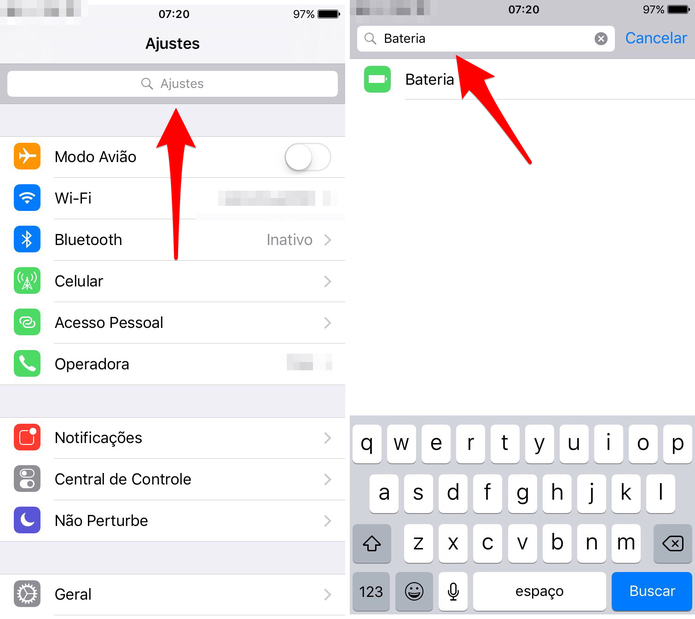
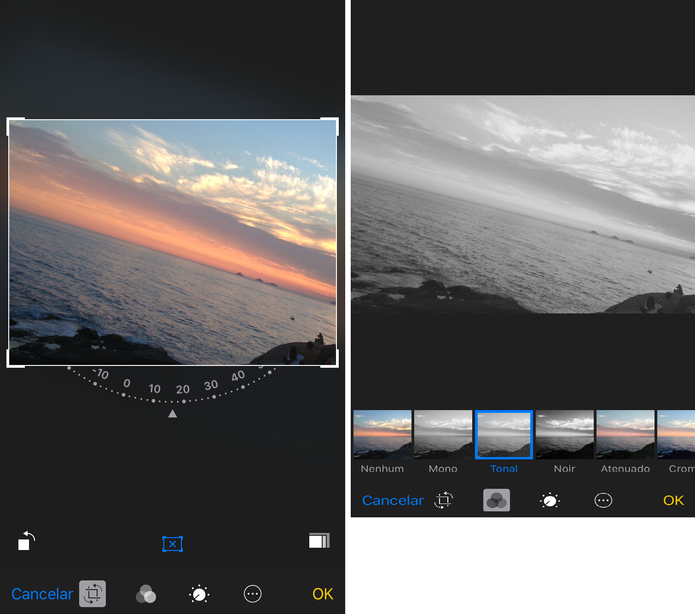
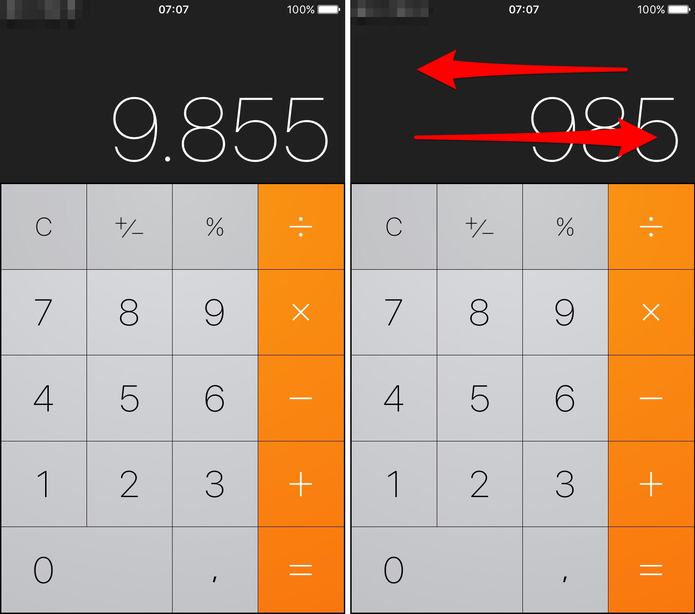


.jpg)
